Las 2 mejores aplicaciones de monitoreo del sistema para Mac
Miscelánea / / February 14, 2022
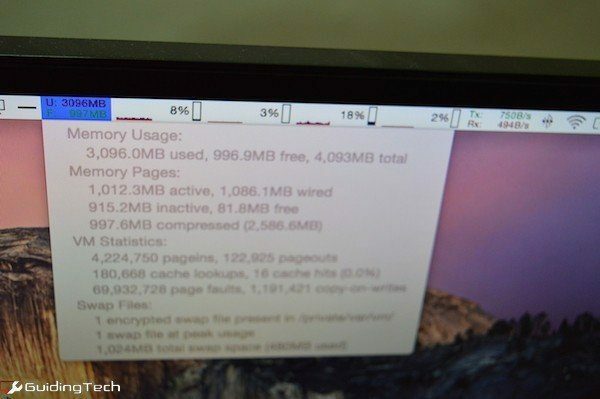
Muchos usuarios de Mac tienen una filosofía de "vive y deja vivir" cuando se trata de sus Mac. Saben que su Mac está más que equipada para resolver los problemas de rendimiento por sí solo, por lo que en su mayoría lo dejan solo.
Pero si usa su Mac para algo más que navegando en la web o escribiendo, seguro que te interesa saber qué exactamente está pasando allí. Los valiosos datos sobre el uso de la CPU pueden ser increíblemente útiles para editores de video. A los desarrolladores de aplicaciones les interesaría saber cuánta RAM y velocidad de Internet está ocupando su aplicación.
Mi Mac tiene casi tres años ahora con solo 4 GB de RAM. Si bien no me ha dado ningún problema importante, se vuelve problemático cuando tengo demasiadas pestañas de Chrome abiertas o cuando ejecuto una aplicación pesada.
Si está interesado en conocer el uso de su CPU, memoria, disco y red en todo momento, consulte las aplicaciones a continuación.
MenúMetros
MenúMetros es una aplicación gratuita y es muy fiable. Una vez instalado, lo encontrará en Preferencias del Sistema en lugar de como su propia aplicación.
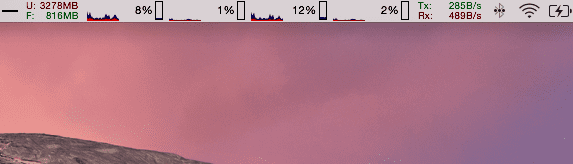
Aquí encontrará opciones para habilitar los widgets de monitoreo de CPU, disco, memoria y red que aparecen en la barra de menú. El widget de la CPU puede mostrarse como un gráfico, un porcentaje o un termómetro. Solo tenga en cuenta que MenuMeters supervisa el hilo de la CPU y los núcleos. Si tiene una Mac de cuatro núcleos, solo el monitoreo de la CPU puede ocupar la mitad de la barra de menú.
Buen dato: Algunos de los widgets de la barra de menú, incluidos los widgets del sistema y MenuMeter, se pueden mover. Solo mantén presionado el Mando y arrastre el widget seleccionado.
El widget de memoria de MenuMeter es mi favorito. Puede hacer que muestre gráficos de barras o gráficos, pero opté por texto sin formato. Saber la cantidad exacta de RAM libre que tengo en un momento dado es estimulante.
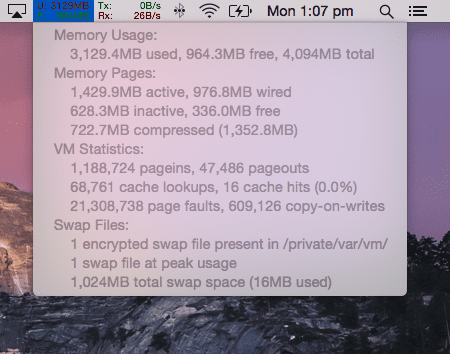
Puede hacer lo mismo con las velocidades de red. Opte por gráficos o texto sin formato (yo opté por este último). Todos los elementos de MenuMeters son inmensamente personalizables. Puede cambiar los intervalos de actualización, el ancho de visualización de los gráficos e incluso cambiar los colores de los elementos mostrados.
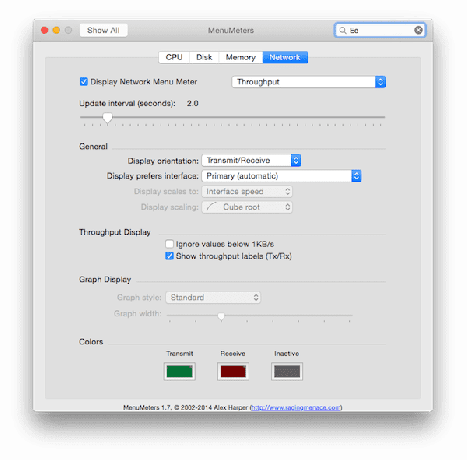
Al hacer clic en cualquier widget de la barra de menú, aparece un menú desplegable con una vista detallada de las estadísticas.
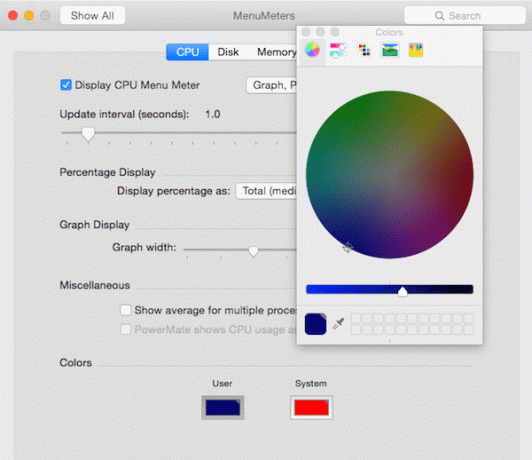
MagicPaster

MagicPaster adopta un enfoque diferente para la supervisión del sistema. Sí, el ícono de la aplicación se encuentra en la barra de menú, pero eso es solo para mostrar la configuración.
MagicPaster hace flotar ventanas de notas adhesivas con estadísticas específicas del sistema sobre la pantalla. Puede invocarlo usando una tecla de acceso rápido global especial Mayús + Cmd + S y las estadísticas aparecerán enseguida.
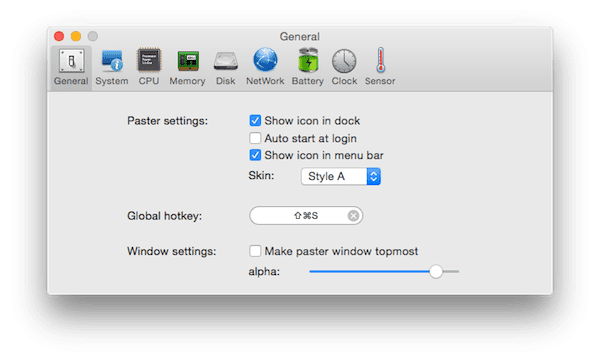
La aplicación muestra más estadísticas que MenuMeters y, como la aplicación no se limita a la barra de menú, obtiene gráficos circulares y gráficos junto con el texto. Eres libre de mover los pequeños widgets o deshabilitar cualquiera.
MenuMeters frente a MagicPaster
si quieres un siempre presente vista de su RAM o uso de la red, vaya con MenuMeters.
Si no está buscando activamente monitorear su sistema pero desea acceso instantáneo a los detalles del sistema, descargue MagicPaster y use la tecla de acceso rápido global para mostrar las estadísticas en un instante.
Última actualización el 03 febrero, 2022
El artículo anterior puede contener enlaces de afiliados que ayudan a respaldar a Guiding Tech. Sin embargo, no afecta nuestra integridad editorial. El contenido sigue siendo imparcial y auténtico.



